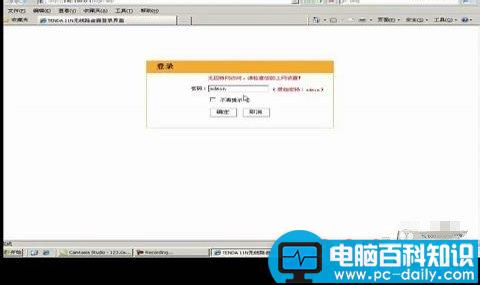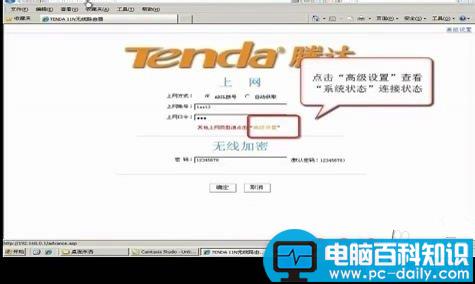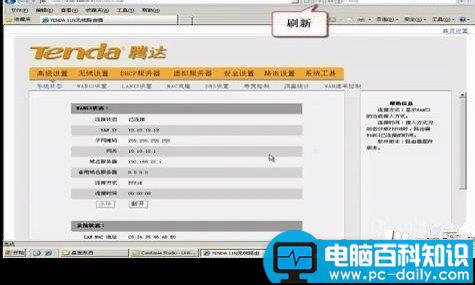如果家里有一个电信的有线网(台式机),放假了我想把我的笔记本带回家。家里的电脑又被兄弟姐妹给占了。我很想玩我的笔记本,可是没有网该怎么办呢?这个时候你就需要一台无线路由器连电信的猫(Modem)了。那么腾达w311r如何进行ADSL(PPPOE)连接?下面小编就为大家详细介绍一下,一起来看看吧!
工具/原料
电信的猫(Modem)一台
电话线一根,家里接有线Modem的
无线路由器一台
电脑及笔记本一台
方法/步骤
1、基本适用型号150米11N路由器,w311r/w316r/n3/811r。300米无线路由器w303r/w304r/w307r/w308r/w309r/w369r/w908r/w3000r/n30/n300/837r.w311R是因为买的人最多,所以以其为代表,其实都是一样的连接。
2、首先打开盒子,发现里面有一个电源插头,一份说明书,一个保修单。其实还送了根网线,加上自己有的网线,一共两根。
3、盒子的底部有登陆界面网址192.68.0.1。还有Mac地址以及登陆地址,这个在实际操作里面还是需要看一下的。还有注意事项记得认真看看。
4、准备工作做好了,下面开始连接物理线路。
5、将自己买好的无线路由器插上电源,自己家里的那个猫应该还是保持原样。但是电源一定要插好。
6、无线路由器接上电源之后,对应的power灯常亮,绿色。sys灯闪烁是正常的,绿色闪烁。wlan灯常亮,绿色。
7、把连接猫出来的网线,接到无线路由器的WAN接口上。注意,连接猫出来的网线图上就是那根灰色的,查到无线路由器的蓝色的接口上。不直接连图上笔记本插网线的地方,而是连到无线路由器的蓝色WAN口。
8、再从无线路由器的黄色接口,4个随便选一个,都是LAN接口。然后在黄色接口上插根网线接到电脑插网线的地方。
9、注意观察,对应的wan灯会亮,接电脑口的3号灯也会亮。
10、然后进行无线路由器页面设置。
11、在电脑桌面上右击网上邻居,然后再点击最后一项属性。进入本地连接。
12、在弹出来的对话框,本地连接属性中选择Internet网络协议(TCP/IP),在选择属性,把两个都选为自动连接。
13、为了进一步验证,查看本地连接状态,发现是由DHCP获取地址的,继续进行下一步。
14、百度192.68.0.1,按回车键。进入腾达的登陆界面。
15、然后把上网的账号,密码填写好。点击确定。该选什么样的上网方式。
16、这里列举三种方式。我们发现电信网是ADSL方式,所以我们选ADSL。
17、点击高级设置,查看系统状态。如果运气不好,显示PPPOE未连接,不要急,我们来刷新一下。
18、刷新一下,所有数据都有了,再进一下网页。
19、我们最熟悉的百度打开了,欧耶。大功告成。可以上网了。
注意事项
一定要根据步骤慢慢来,有耐心。
账号都填好后,如果未连接,刷新一下就显示已连接。
接网线的LAN,WAN。别接错了,一个黄色,一个蓝色。
以上就是腾达w311r如何进行ADSL(PPPOE)连接的方法介绍,大家看明白了?希望对大家有所帮助,谢谢阅读!